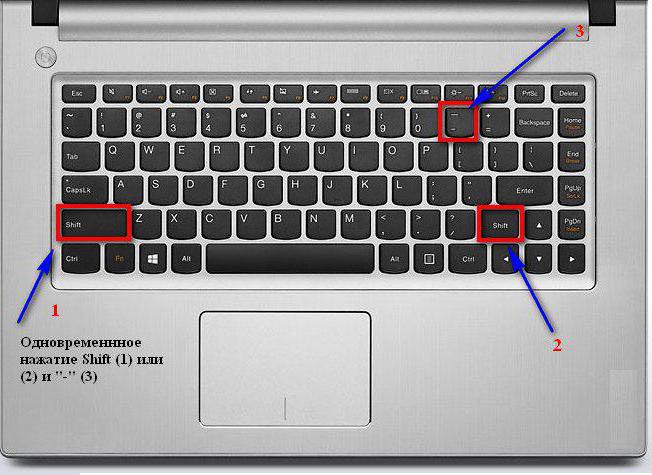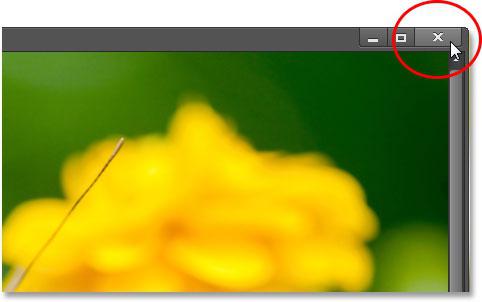Klávesové skratky (zoznam)
Je možné použiť laptop alebopočítač bez touchpadu alebo myši? Je možné program otvoriť bez použitia menu? Na prvý pohľad sa zdá, že to nemožno dosiahnuť. Ale napriek tomu môžete počítač používať na plnú kapacitu bez nekonečných kliknutí. V takýchto prípadoch sa klávesové skratky dostanú k záchrane. Správne používanie ich kombinácií umožňuje výrazne šetriť čas.
Aké sú kombinácie kľúčov?
Klávesové skratky alebo klávesové skratky súschopnosť komunikovať s osobným počítačom iba pomocou klávesnice. Nepochybne, pri takejto "komunikácii" sa nepoužívajú náhodné klávesové skratky. Operačný systém zahŕňa akcie, ktoré sa nazývajú pri stlačení niektorých tlačidiel.

Klávesové skratky sa používajú na optimalizáciu práce s osobným počítačom. Tieto kombinácie sa tiež nazývajú klávesové skratky a klávesové urýchľovače.
V týchto prípadoch sa najčastejšie používajú kombinácie,Keď budete musieť veľa pracovať s myšou alebo touchpadom. Je omnoho rýchlejšie vybrať položku z rozbaľovacej ponuky stlačením jedného alebo dvoch klávesov, ako opakovaným kliknutím na súbor a hľadaním požadovanej položky.
Akcelerátor klávesnice pomáha aj vText. Textový editor "Ward" uznáva niekoľko desiatok kombinácií, ktoré spôsobí určité lisovacie operácie: kopírovanie, vkladanie, tučné písmo, podčiarknutie, koniec stránky a tak ďalej.
Klávesové skratky na klávesnici však majú aj klávesové skratkynevýhodou. Je pokrytý počtom kombinácií. Spomienka na všetky je veľmi ťažké. Ale aj pomocou najpopulárnejších pomôže optimalizovať prácu so súbormi, textom, prehliadačom a dialógovými oknami.
Použitie modifikačných klávesov
Každý vlastník osobného počítača aleboNotebook si všimol, že klávesnica má kľúče, ktoré nevykonávajú žiadnu vlastnú funkciu. Patria sem Ctrl, Shift a Alt. Kliknutím na ne nemôžete nič meniť v systéme, v okne prehliadača alebo v textovom editore. Ale sú to modifikačné klávesy, vďaka čomu funguje takmer každá kombinácia klávesov na klávesnici notebooku alebo počítača.

Správne používanie modifikátorov umožňujeotvorte rýchly prístup k nastaveniam operačného systému. Takéto kombinácie však fungujú tak globálne, ako aj lokálne. Pomocou správnej kombinácie tlačidiel môžete vytvoriť novú zložku, premenovať súbor alebo úplne zakázať klávesnicu.
Zmena rozloženia klávesnice: zmena kombinácie klávesov
Všetci vlastníci osobných počítačov,ktorí pracujú na operačnom systéme Windows, vedia o kombinácii klávesov, ktoré pomáhajú zmeniť rozloženie klávesnice. Vo Windows 10 sa štandardne používajú dve kombinácie Win + Space a Alt + Shift. Táto možnosť však nie je vhodná pre všetkých, takže používatelia chcú zmeniť kombináciu klávesov, aby zmenili rozloženie klávesnice.
Ak chcete zmeniť spôsob rozloženia rozloženia klávesnice, musíte:
- Otvorte ponuku "Možnosti" v ponuke "Štart".
- Zvoľte "Čas a jazyk".
- Prejdite na položku "Región a jazyk".
- V okne kliknite na "Rozšírené nastavenie dátumu a času, regionálne nastavenia".
- V "Jazyk" zvoľte možnosť "Zmeniť spôsob zadávania."
- V ponuke na ľavej strane okna kliknite na "Rozšírené možnosti".
- V skupine "Spínacie metódy vstupu" zvoľte "Zmeniť klávesové skratky panelu jazykov".
- V zobrazenom dialógovom okne kliknite na "Zmeniť klávesovú skratku" a zadajte nové parametre.
- Uložte nastavenia.

Po uplatnení nastavení sa parametre zmení a rozloženie môžete zmeniť pomocou novej kombinácie.
Zadávanie špeciálnych znakov pomocou klávesovej skratky
V niektorých situáciách je potrebné zadať špeciálne znaky, ktoré nie sú poskytované štandardnou klávesnicou počítača. Kľúčové kombinácie a modifikátor, zdá sa, ani nemohli pomôcť.
Čo robiť, ak potrebujete urgentne vložiť do správy alebo dokumentu značku autorských práv, šípku nadol, nahor alebo po boku, poznámku, odsek alebo odsek? Existujú dva spôsoby zadávania takýchto znakov.
Prvým spôsobom je pracovať s textovýmieditor "Slova". Ak chcete vložiť špeciálny znak, budete musieť otvoriť nový dokument, prejsť do ponuky "Tab" a vybrať položku "Znak". V zozname, ktorý sa zobrazí, kliknite na "Špeciálne znaky".
Potom sa objaví dialógové okno, v ktorom sa zobrazíZobrazí sa zoznam všetkých špeciálnych znakov. Používateľovi sa ponechá príslušná voľba. Pre pohodlnejšie vyhľadávanie sú špeciálne symboly zoskupené podľa predmetu: menové jednotky, interpunkčné znamienka, geometrické tvary, technické značky atď.
Ak chcete ušetriť čas, môžete pomocou klávesov Ctrl + Alt + "-" zavolať okno špeciálnych znakov.
Druhá metóda je kombináciou klávesovklávesnica pre znaky. Ak chcete z klávesnice zadať špeciálne znaky, musíte stlačiť tlačidlo Alt a súčasne zadať sadu čísel. Napríklad Alt + 0169 je kód ©.
Všetky kódy sú uvedené nižšie.

Ako zamknúť klávesnicu pomocou klávesovej skratky
Bohužiaľ nie je k dispozícii žiadna kombinácia kľúčovKlávesnica Windows 7, ktorá by umožnila uzamknúť iba klávesnicu. Na niektorých počítačoch a notebookoch môže fungovať kombinácia F11 + Esc. Niekedy výrobcovia zavádzajú do svojich produktov špeciálne kombinácie pre takéto úlohy. Napríklad všetky prenosné počítače Acer blokujú klávesnicu po stlačení klávesov Fn + F7.
Napriek tomu je možné čiastočné zablokovanie.v počítači. Kombinácia kľúčov Win + L blokuje nielen samotnú klávesnicu ako operačný systém. Po stlačení tlačidiel sa používateľ presunie do okna pre zadanie hesla zo systému a zmenu účtu. Iba tí, ktorí poznajú heslo, sa môžu znova prihlásiť.
Klávesové skratky pre prácu v programe Word
Existuje celý zoznam klávesových skratiek, ktoré umožňujú optimalizovať prácu s dokumentmi v textovom editore Word.
Ak chcete vytvoriť nový dokument, jednoducho použite klávesy Ctrl + N.
Ctrl + O - otvorí nový súbor.
Ctrl + W - zatvorí súbor.
Alt + Ctrl + S - rozdelenie súborových okien.
Alt + Shift + C - odstránenie oddelenia.
Ctrl + S - uloží dokument.
Ctrl + K - pomáha vložiť hypertextový odkaz do dokumentu.
Alt + šípka doľava - prejdite na ďalšiu stránku.
Alt + šípka vpravo - prejdite na predchádzajúcu stránku.

Alt + Ctrl + I - Ukážka.
Ctrl + P - tlač.
Ak chcete prepnúť do režimu čítania, musíte stlačiť klávesy Alt - О a Е postupne.
Ctrl + D - vyvolá okno, ktoré vám umožňuje zmeniť typ, veľkosť a vlastnosti písma.
Shift + F3 - zmení vzhľad textu: malé písmená sa nahradia veľkými písmenami.
Ctrl + Shift + F - nahrádza veľké písmená malými písmenami.
Ak chcete, aby bol text "tučný", stlačte klávesy Ctrl + B.
Ctrl + I - výber textu podľa sklonu.
Ctrl + U - pridá sa podčiarknutie.
Ctrl + Shift + W - pridá dvojité podčiarknutie.
Ctrl + Shift + D - dvojité podčiarknutie.
Ctrl + Enter - vloženie prerušenia stránky.
Ctrl +:
- C - skopírujte konkrétnu tabuľku, obrázok alebo text.
- V - prenos údajov zo schránky do dokumentu.
- X - údaje sa zadajú do schránky a zo súboru sa vymažú.
- A - výber údajov.
- Z - zrušenie posledného zadania údajov.
Existuje mnoho ďalších klávesových skratiek,čo umožňuje optimalizovať prácu s dokumentmi. Ale uvedený zoznam obsahuje hlavné a najpopulárnejšie kombinácie, ktoré budú užitočné pre každého používateľa.
Práca s dialógovými oknami
Kombinácia viacerých tlačidiel na klávesniciumožňuje rýchlo prechádzať dialógovými oknami operačného systému. Pomocou šípok pomáha presunúť zaostrenie na iné tlačidlá v okne. Tlačidlo Backspace presunie používateľa do priečinka, ktorý je o jednu úroveň vyššie. Kliknutím na "Priestor" zrušíte začiarknutie alebo začiarknutie políčka.
Tlačidlo Tab sa presunie na ďalšiu aktívnu oblasť okna. Ak sa chcete pohybovať opačným smerom, stačí pridať tlačidlo Shift do kombinácie.
Môžete rýchlo zobraziť všetky otvorené priečinky a programy podržaním klávesu Alt + Tab.
Klávesové skratky a tlačidlo Windows
Kláves "Windows" alebo Win pre mnohých je priradený k menu "Štart". Ale v kombinácii s inými tlačidlami funguje globálne.

Windows "+":
- A - zavolajte na "Centrum podpory".
- In - umožňuje minimalizovať všetky okná.
- Alt + D - povoľuje alebo zakazuje vzhľad na pracovnej ploche aktuálneho dátumu.
- E - rýchlo otvorí vodič.
V najnovších verziách operačného systému Windows vyvolá služba Win + H ponuku zdieľania. Win + I - presunie používateľa na "Nastavenia".
"Windows" + K - okamžite minimalizuje aktívne okno.
Win + R - volanie funkcie "Run".
Win + S - otvorí okno umožňujúce vyhľadať súbory a programy v osobnom počítači.
Win + "+" / "-" - zmena mierky pracovnej plochy.
Tlačidlo Win a Enter umožňujú spustiť reproduktor na obrazovke.
Win + Esc - zatvorí aplikáciu na zväčšenie obrazovky.
Rýchlo otvoriť "Centrum pre špeciálne funkcie" môže držať "Windows" a I.
Výhra v kombinácii so šípkami hore alebo dole umožňuje zmenu veľkosti dialógového okna.
Pracujte s dirigentom
Stlačením tlačidla Alt + D môžete prejsť na panel s adresou.
Ctrl + E - aktivuje vyhľadávacie pole.

Ctrl + N je univerzálna kombinácia, ktorá vám umožňuje otvoriť nové okno v takmer akomkoľvek programe.
Ctrl v kombinácii so rolovaním mení veľkosť súborov a priečinkov v konkrétnom okne.
Ctrl + Shift + E - zobrazí zoznam všetkých priečinkov, ktoré sú pred aktívnym.
Ctrl + Shift + N - vytvorí nový priečinok.
Ak po výbere súboru alebo priečinka stlačíte tlačidlo F2, môžete ho okamžite premenovať. Tlačidlo F11 aktivuje zobrazenie celej obrazovky. Stlačením opäť ho deaktivujete.
Win + Ctrl + D - umožňuje vytvoriť novú virtuálnu plochu. Ak chcete prepínať medzi nimi, musíte stlačiť klávesy Win + Ctrl + šípky doľava alebo doprava.